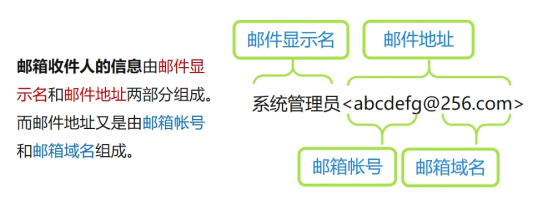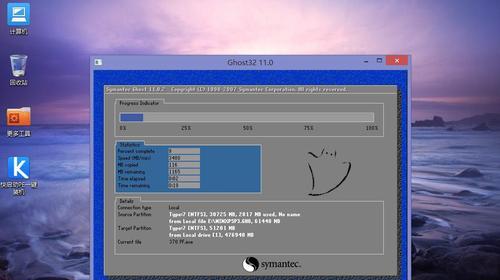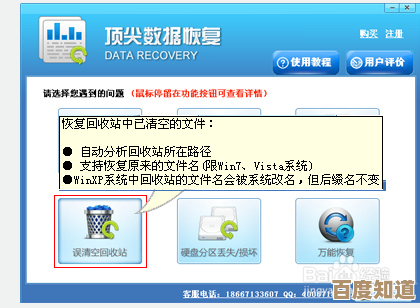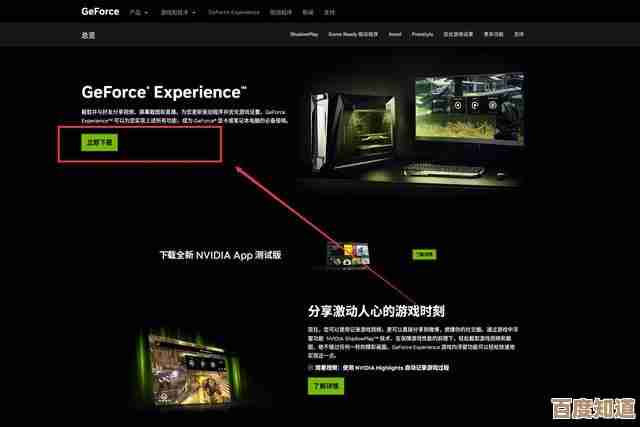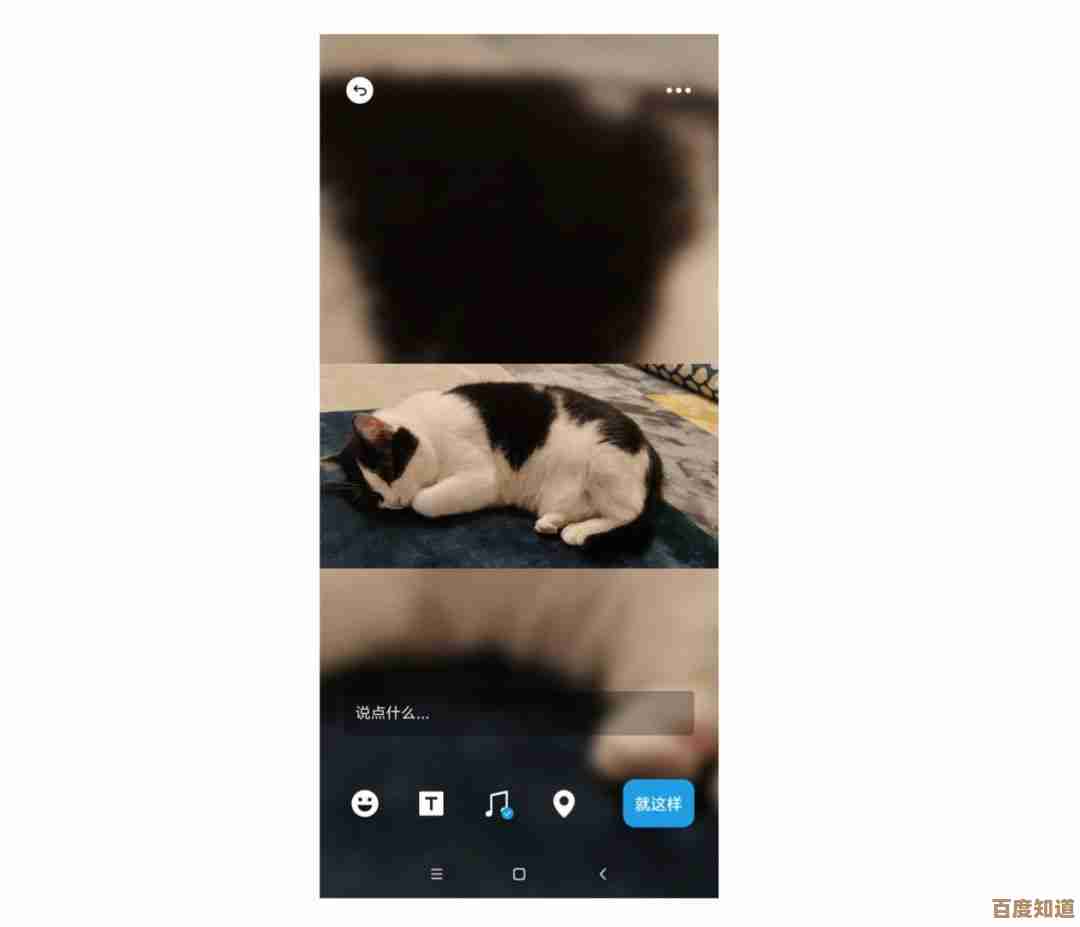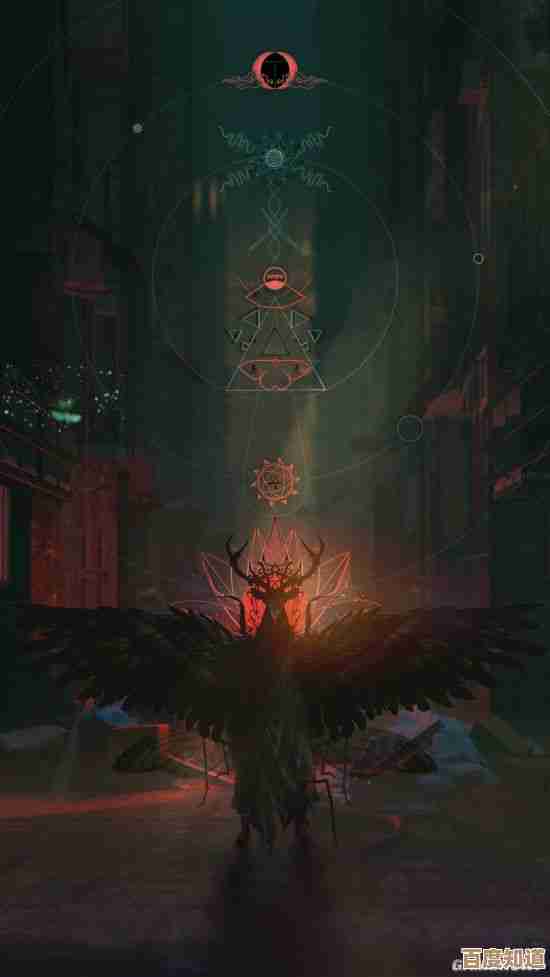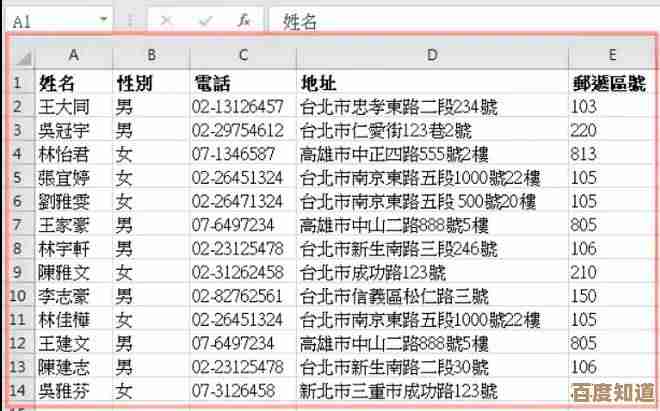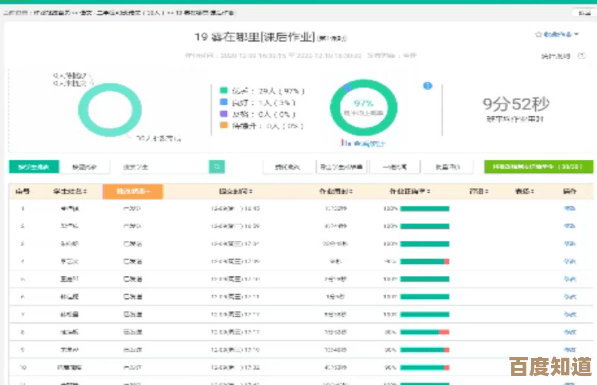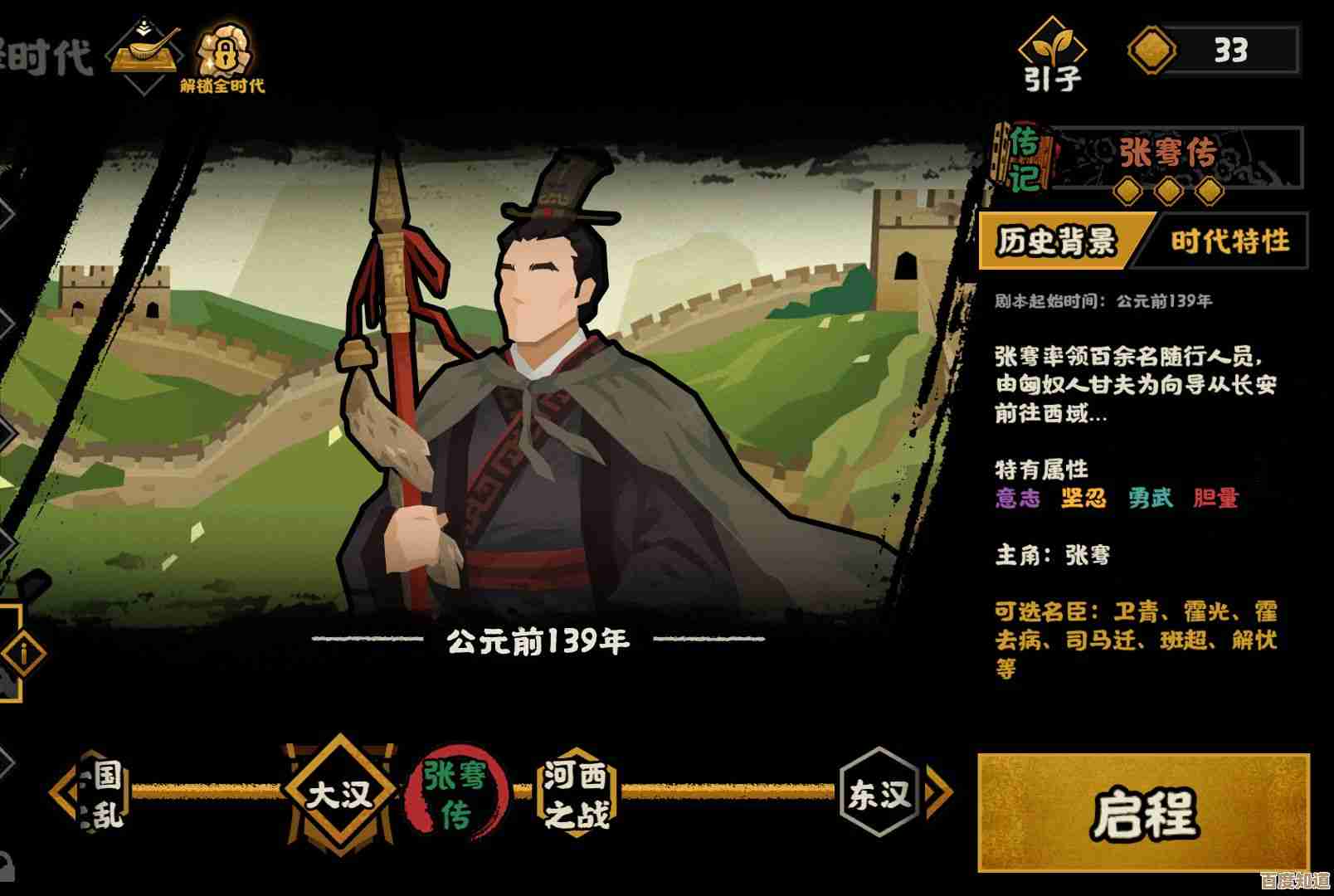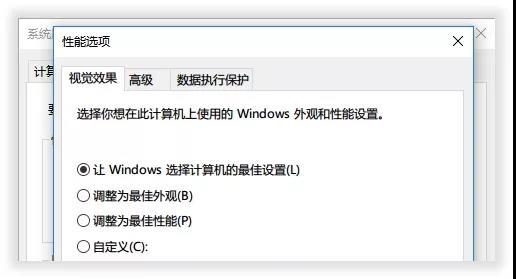跟着小鱼一步步学习笔记本电脑CPU更换,实用指南与注意事项
- 问答
- 2025-10-25 01:28:26
- 4
哎呀,你终于下定决心要给自己的老伙计——那台嗡嗡作响的笔记本——换颗“心脏”了,是吧?这事儿说难不难,说简单也绝对不简单,就像给一只精密的瑞士手表做手术,手稍微抖一下可能就……算了,先别自己吓自己,我当初第一次干这事儿的时候,紧张得手心直冒汗,感觉比参加一场重要考试还煎熬,咱们今天就跟着一条虚拟的、有点迷糊但充满好奇心的小鱼,一起潜入这个微缩世界吧。
第一步:心理建设与“临终”告别
在拿起螺丝刀之前,先深呼吸,对,就是现在,深深吸一口气……温柔地抚摸一下你的笔记本外壳,跟它说说话,老伙计,辛苦你了,咱们再搏一次。” 这听起来可能有点傻,但这种仪式感能让你平静下来,别忘了,最重要的一步:备份!把所有重要文件、照片、那些舍不得的回忆,统统复制到移动硬盘或云盘里,这一步要是忘了,后续的“成功”可能会变成一场彻头彻尾的灾难,别问我怎么知道的。
工具,你的迷你手术刀
你需要一套精密的螺丝刀套装,最好是带磁性的,不然那颗比芝麻还小的螺丝掉进地毯里,你就等着体验“大海捞针”的绝望吧,哦对,还有导热硅脂,新的CPU和散热器之间需要它来传递热量,就像给两个冰冷的金属面涂上一层温润的“黄油”,再准备一个放螺丝的小盒子,把拆下来的螺丝按顺序和位置放好,我习惯用一张画着简易布局的纸来对应,不然装回去的时候多出几颗螺丝,那种感觉……真是让人头皮发麻。
开膛破肚,慢慢来

关机,拔掉所有电源线,包括电池!如果是可拆卸电池,直接取下来;如果是内置的,嗯……这可能会让事情变得复杂一点,有时候甚至需要先拆开一部分才能断开电池连接,确保它完全断电,这是保命(保笔记本的命)的底线。 就开始拧螺丝吧,通常底壳上会有很多螺丝,有些可能会藏在脚垫下面,用吹风机稍微加热一下脚垫再揭开,会容易很多,打开后盖的那一刻,你会看到一个拥挤而有序的世界,各种排线、芯片、散热风扇,可能会有点灰尘,用软毛刷轻轻扫一下。
核心操作:直面CPU
找到散热风扇下面压着的那个方块,那就是我们的目标,得把散热器拆下来,散热器通常由几颗螺丝固定,一定要对角线地、一点点地、分多次拧松,千万别一口气把一颗螺丝完全拧下来再去拧另一颗,那样会压坏核心的,真的会!拆下散热器后,旧的CPU就露出来了,它的固定方式因型号而异,老一点的可能是插座旁边有个小杠杆,扳动它就能解锁;新一点的可能是直接焊死在主板上的——如果是后者,朋友,我们的旅程可能就得提前结束了,那需要专业的热风枪和手艺,不是我们这种业余玩家能搞定的。
小心地取出旧CPU,注意看它的针脚或触点,确保完好无损,像对待一件珍宝一样,把新的CPU放进去,这里有个关键点:CPU的一个角通常有个金色三角标志,主板的插座上也有一个对应标志,一定要对准!放下去的时候几乎不需要用力,它是自然落座的,如果感觉卡住了,绝对不要硬按!那“咔哒”一声脆响,或者杠杆扣回去的顺畅感,会是你今天听到最美妙的声音之一。

涂硅脂与复原
在CPU核心上挤上大概一粒大米大小的导热硅脂,然后用卡片或者手指套(最好用卡片,更均匀)把它刮平,薄薄一层覆盖住核心就行,不是越厚越好,太多了反而影响散热,按照之前拆解的相反顺序,把散热器装回去,同样,对角线拧紧螺丝,力度要均匀,再把所有排线、内存条(如果动过的话)都插回去,检查一遍,有没有漏掉的。
先别急着盖上后盖!抱着虔诚的心,接上电源(先不装电池试试),按下开机键……那一刻,时间仿佛静止了,如果屏幕亮了,顺利进入系统,你会在设备管理器里看到那颗崭新的CPU型号,那种喜悦,堪比中了小额彩票!
也有可能点不亮,风扇狂转然后关机,别慌,深呼吸,重新检查所有连接,特别是散热器是否安装到位,CPU是否压紧了,这过程就像解谜,需要耐心。
这事儿需要胆大心细,还有点运气成分,成功了,你的笔记本重获新生;失败了,也是一次宝贵的经历,祝你好运,希望你的“小鱼”能顺利游过这片充满未知的水域 记得,享受这个过程,哪怕中间有点小挫折。
本文由黎家于2025-10-25发表在笙亿网络策划,如有疑问,请联系我们。
本文链接:http://www.haoid.cn/wenda/42684.html